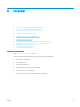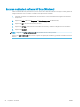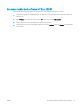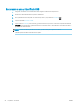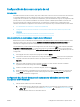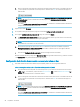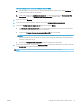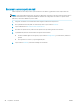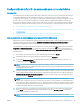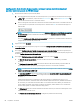HP Color LaserJet Pro MFP M277 - User Guide
Conguración de la función de escaneado para correo electrónico
Introducción
Para utilizar esta función de escaneado, el producto debe estar conectado a una red. Esta función de escaneado
no está disponible hasta que la congura el usuario. Para congurar esta función, utilice el asistente de
conguración de escaneado a correo electrónico (Windows), que está instalado en el grupo de programas de HP
para el producto como parte de la instalación de software completa. También puede utilizar el servidor web
incorporado de HP para congurar esta función. A continuación, se explica cómo congurar la función utilizando
el asistente de conguración de escaneado y envío por correo electrónico y el servidor web incorporado de HP.
●
Uso del asistente de escaneado para correo electrónico (Windows)
●
Conguración de la función de escaneado y envío por correo electrónico desde el servidor web incorporado
de HP (Windows)
●
Conguración de la función de escaneado y envío por correo electrónico en un Mac
Uso del asistente de escaneado para correo electrónico (Windows)
Determinados productos HP implican la instalación de controladores desde un CD de software. Al nal de dicha
instalación aparece una opción que permite Congurar escaneado a carpeta y para correo electrónico. Los
asistentes de conguración disponen de diferentes opciones para la conguración básica del producto.
Tras la instalación, acceda al asistente de conguración con un clic en el botón Inicio, seleccionando el elemento
Programas o Todos los programas, y, a continuación, haga clic en el elemento HP. Haga clic en el nombre del
producto, y, a continuación, haga clic en el asistente de escaneado para correo electrónico para iniciar el proceso
de conguración.
1. Para agregar una nueva dirección de correo saliente, haga clic en el botón Nueva.
2. Especique la dirección de correo electrónico. Haga clic en el botón Siguiente.
3. En el cuadro Nombre mostrado, escriba el nombre que debe mostrarse para la dirección de correo y, a
continuación, haga clic en Siguiente.
NOTA: Para proteger el perl de correo, introduzca un PIN de 4 dígitos. Tras asignar un PIN de seguridad a
un perl, deberá introducir el PIN en el panel de control del producto para que el producto pueda enviar un
mensaje utilizando dicho perl.
4. Introduzca el nombre o la dirección IP para el servidor SMTP y el número de puerto del servidor SMTP. Si el
servidor SMTP saliente requiere autenticación de seguridad adicional, haga clic en la casilla de vericación
Autenticación de conexión por correo electrónico e introduzca el ID de usuario y la contraseña necesarios.
Haga clic en el botón Siguiente cuando acabe.
NOTA: Si no conoce el nombre del servidor SMTP, el número de puerto SMTP o la información de
autenticación, póngase en contacto con el proveedor de servicio de correo/Internet o con el administrador
del sistema para obtener esta información. Los nombres del servidor SMTP y los nombres de puerto suelen
ser fáciles de encontrar en Internet. Por ejemplo, utilice términos como "nombre de servidor smtp gmail" o
"nombre de servidor smtp yahoo" en la búsqueda.
5. Revise la información y compruebe que todos los ajustes son correctos. Si hay algún error, haga clic en el
botón Atrás para corregir el error. Cuando acabe, haga clic en el botón Guardar y probar para probar la
conguración y nalizar la conguración.
NOTA: Cree perles de correo saliente adicionales para escanear desde varias cuentas de correo.
ESWW Conguración de la función de escaneado para correo electrónico 59